如何给win10系统设置启用快速启动
我们使用的win10系统,支持快速启动功能,想要开启,该怎么操作呢?今天就跟大家介绍一下如何给win10系统设置启用快速启动的具体操作步骤。
1. 首先打开电脑中的控制面板,进入页面后,找到“硬件和声音”选项,打开。

2. 在打开的硬件和声音页面,在电源选项下点击“更改电源按钮选项”

3. 接下来,在打开的页面,点击“更改当前不可用设置”选项。
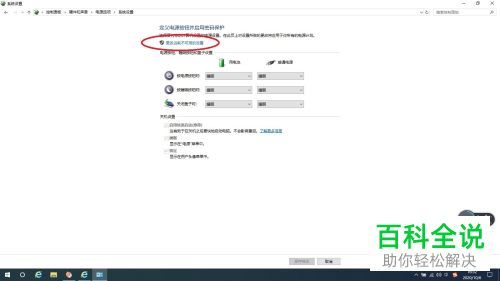
4.如图,在打开的页面,下方,勾选上“启用快速启动”选项,最后点击底部的“保存修改”按钮即可,这样,下次电脑开机就使用快速启动模式了。
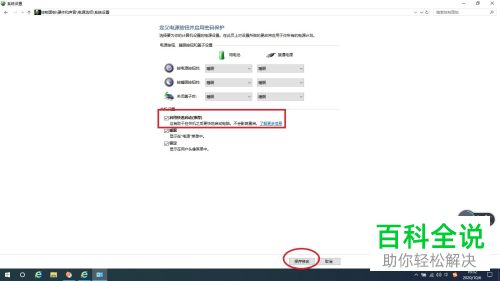
以上就是如何给win10系统设置启用快速启动的具体操作步骤。
赞 (0)

